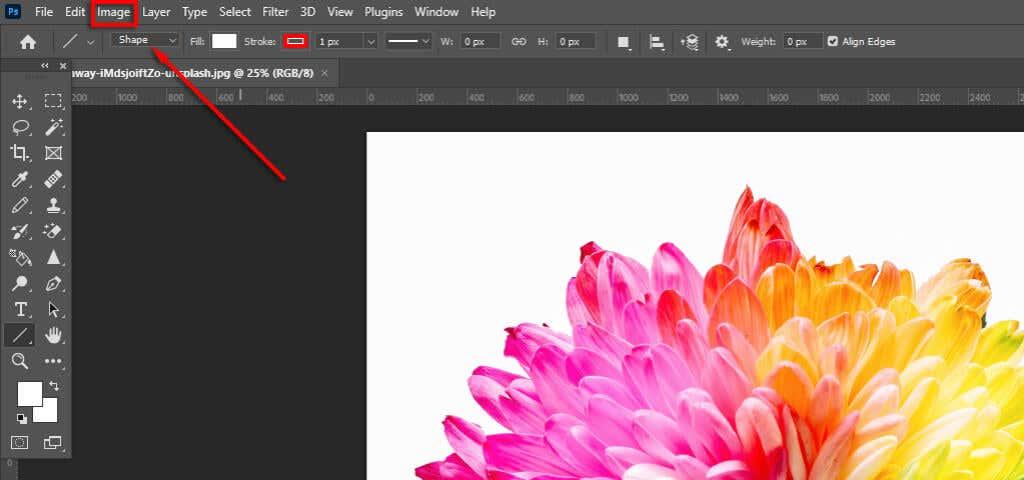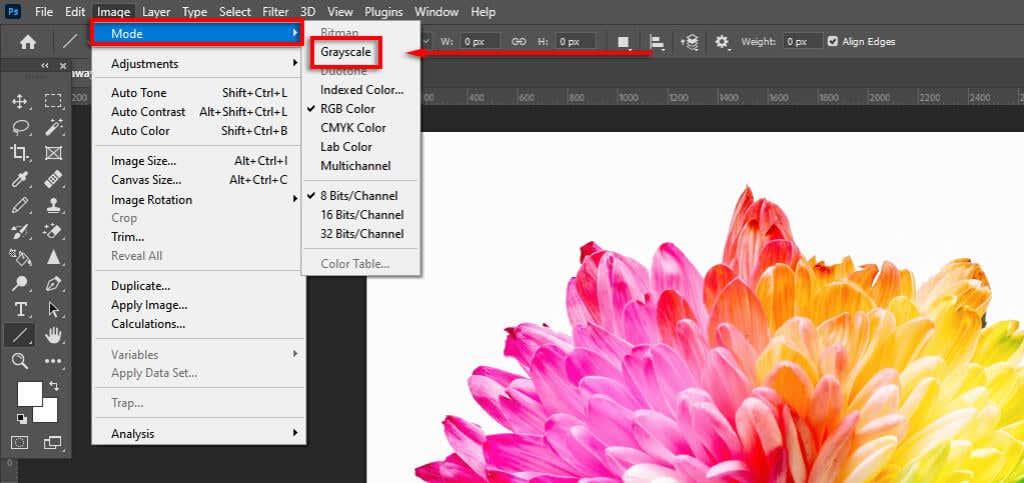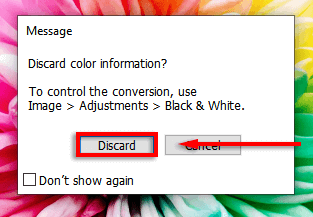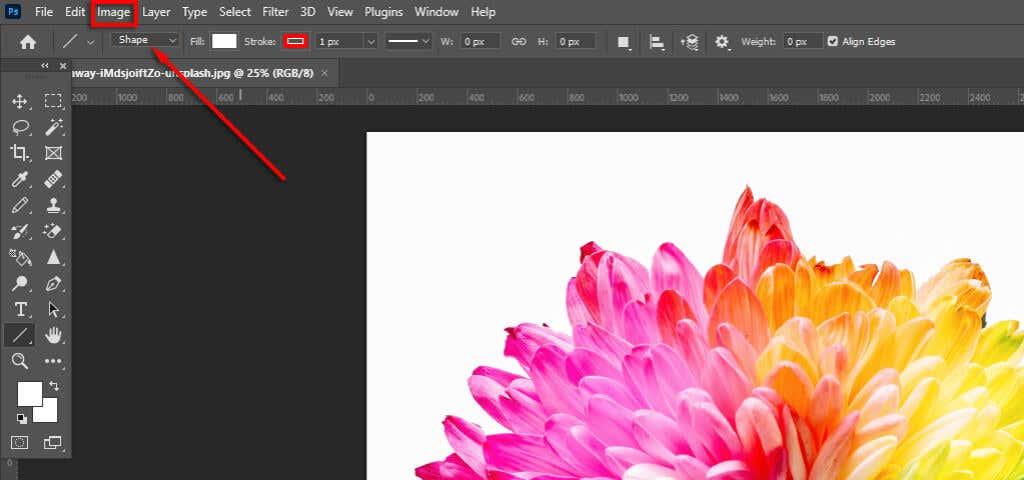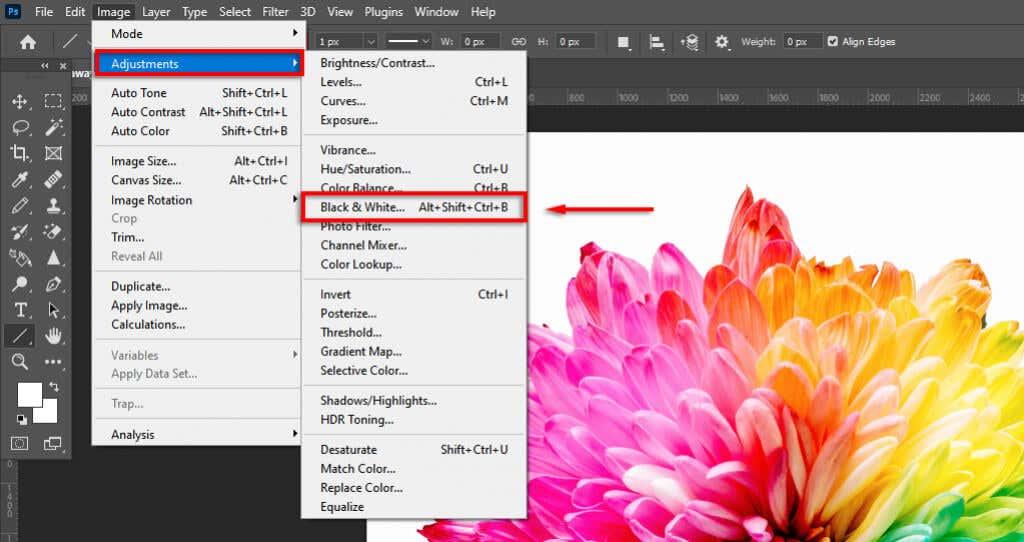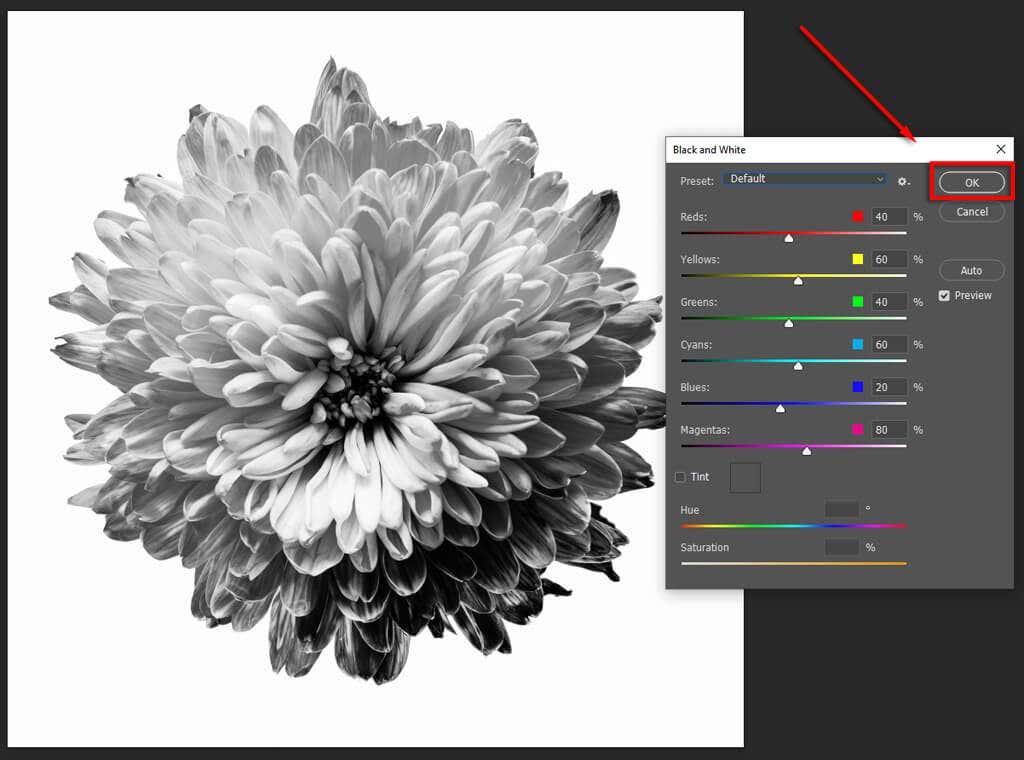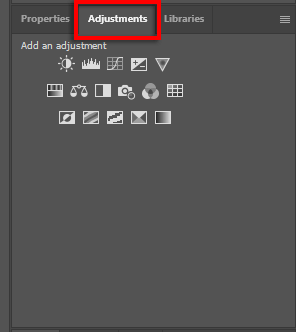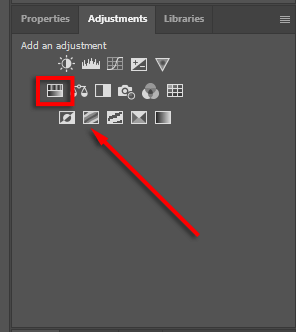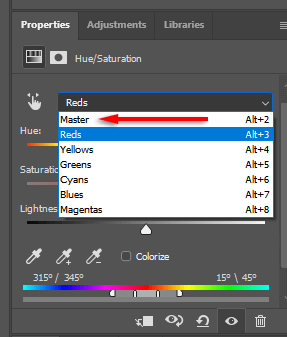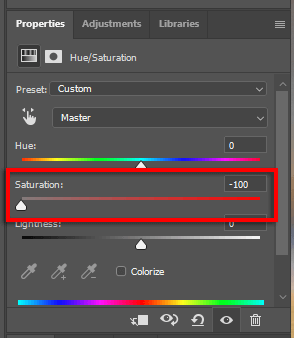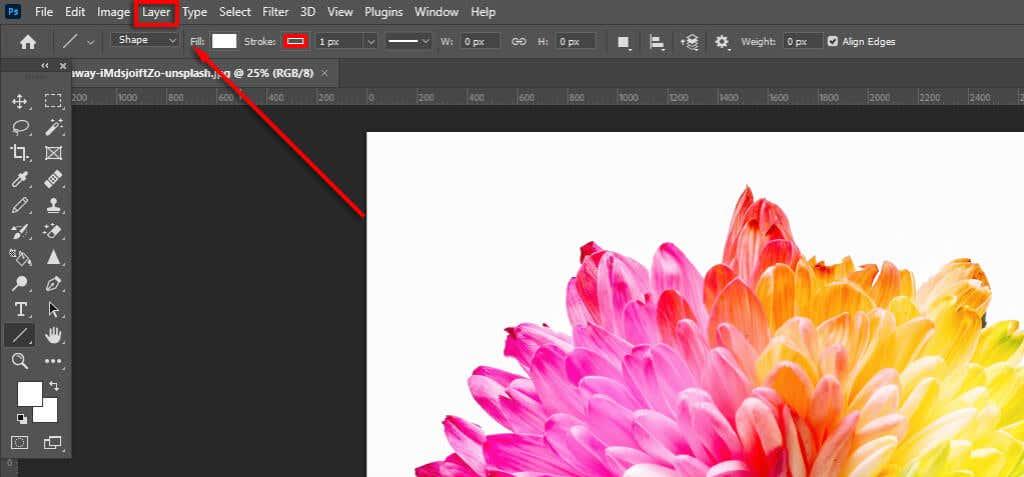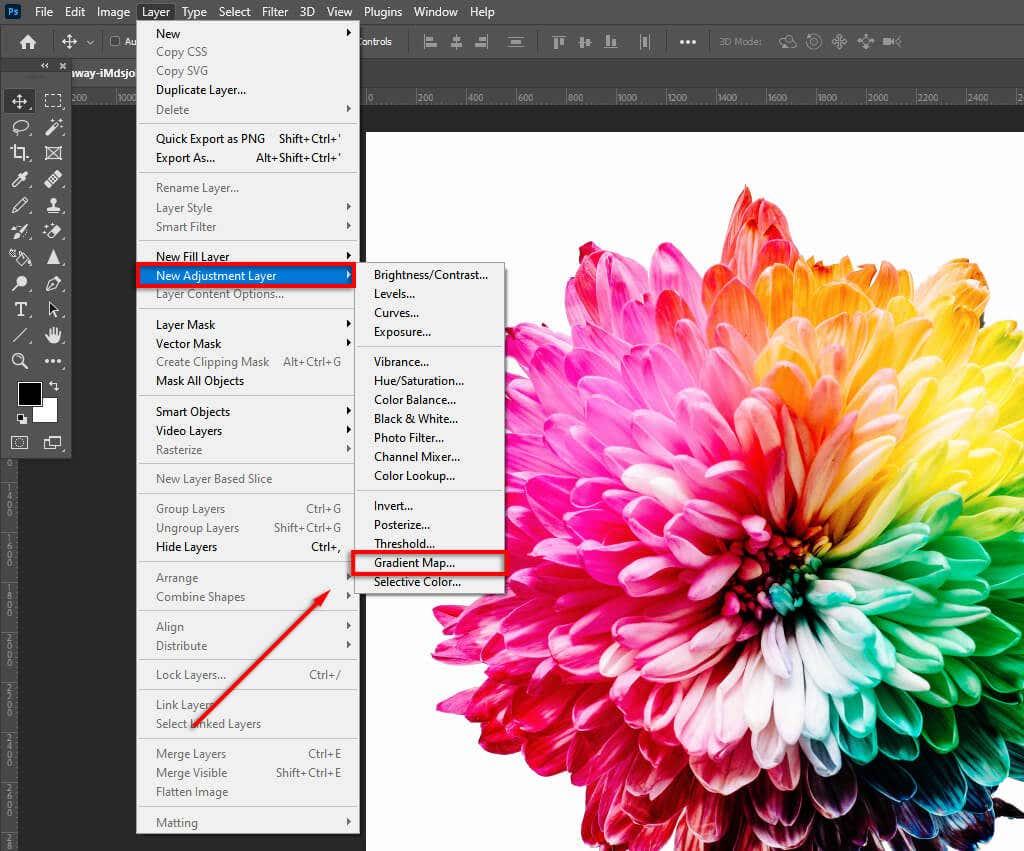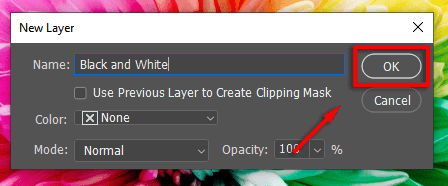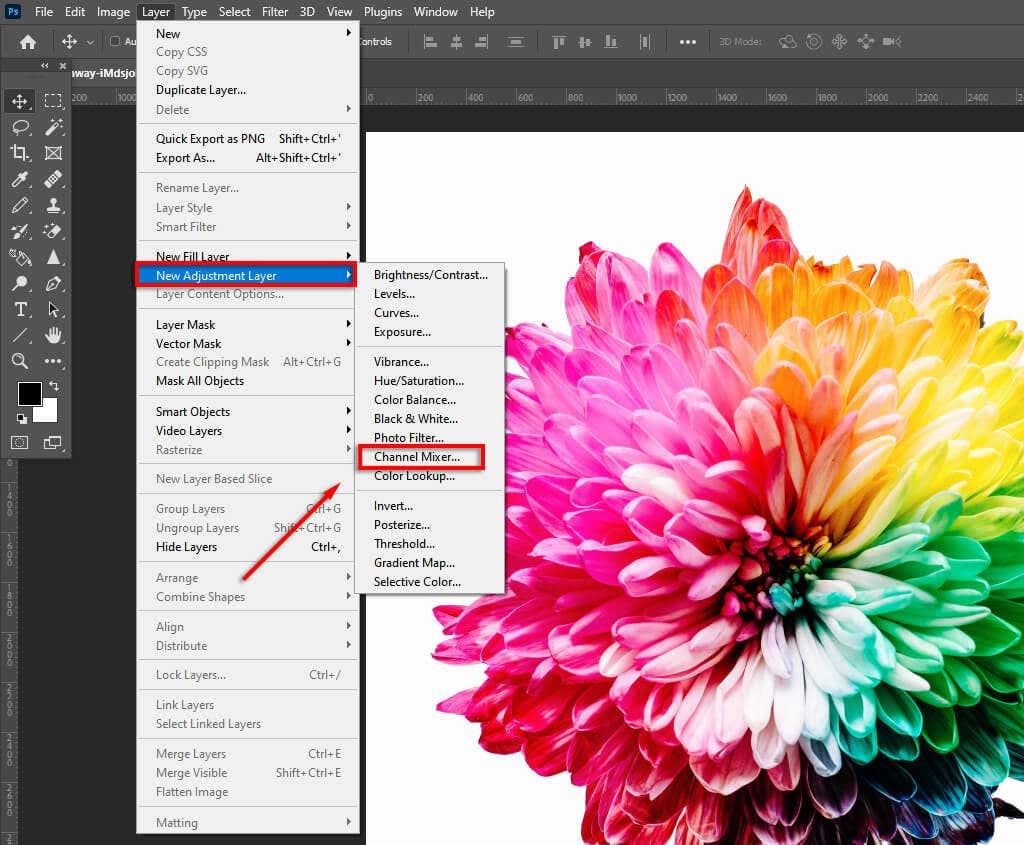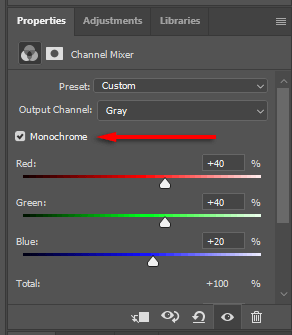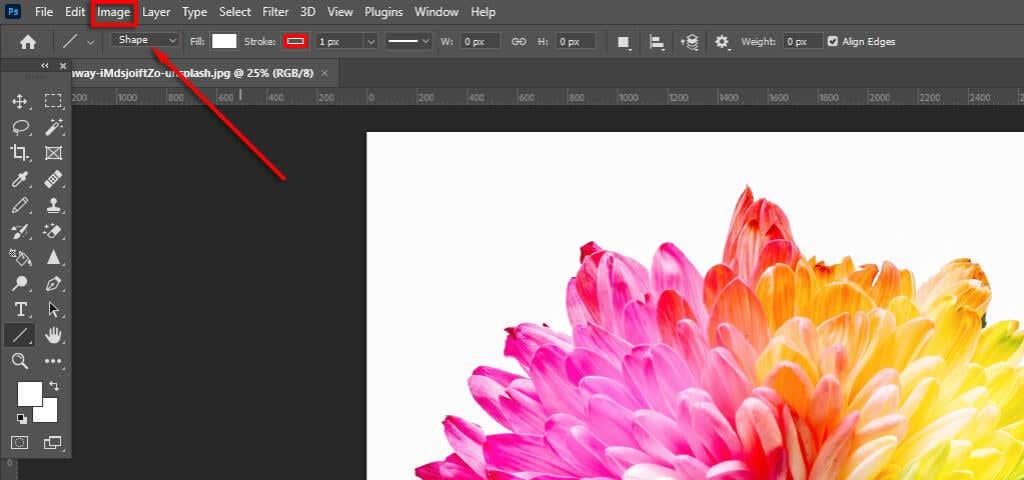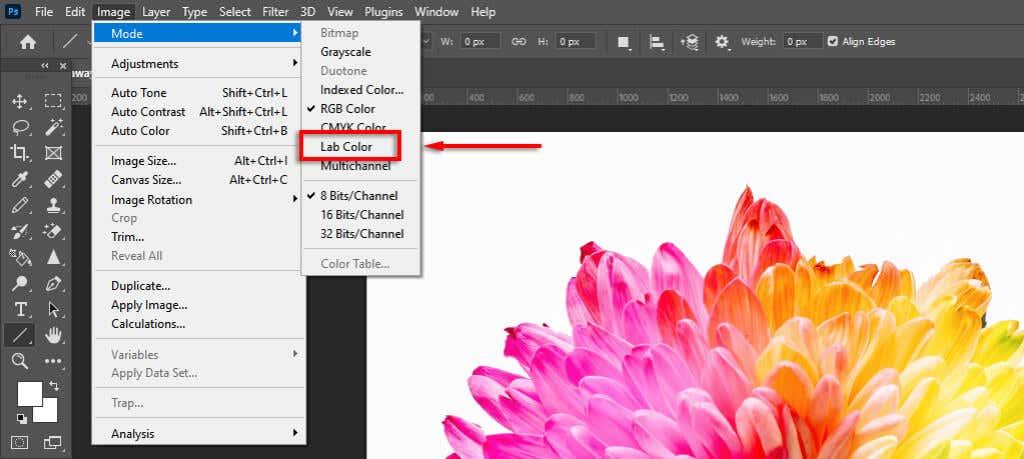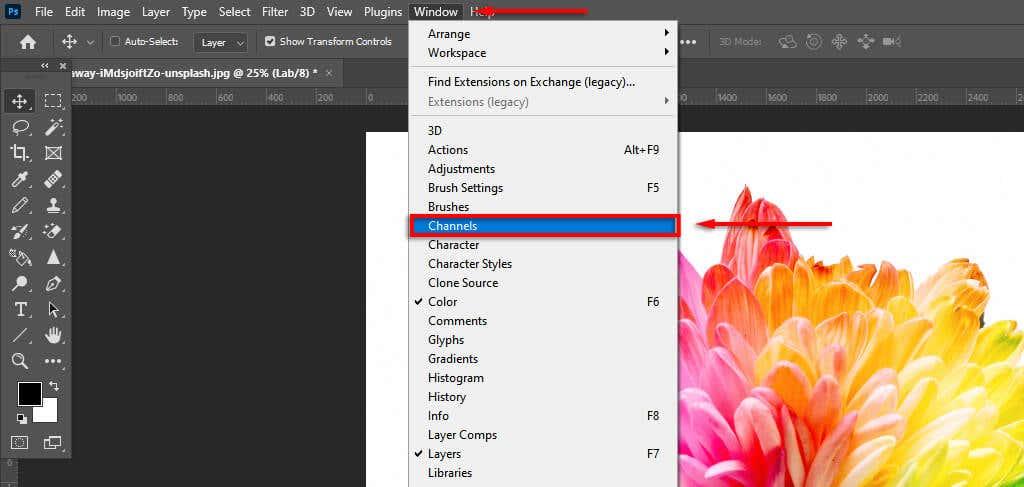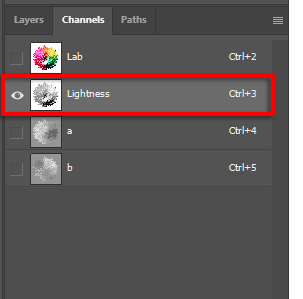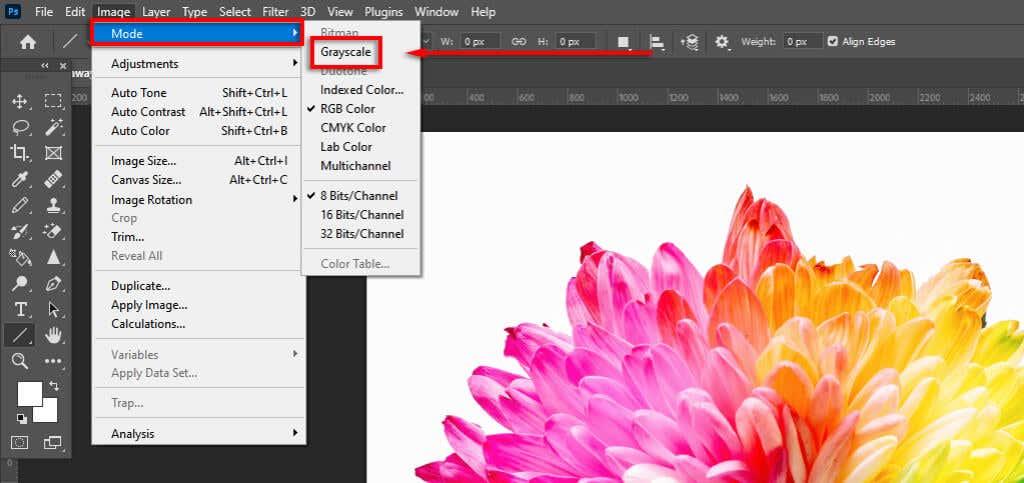Въпреки че това е първият вид фотография, черно-бялата фотография остава популярна естетика. Докато някои платформи като Instagram предоставят предварително зададени настройки, които ви помагат да направите изображение черно-бяло, други не го правят. Тук идват програмите за редактиране на изображения като Adobe Photoshop CC.
В този урок за Photoshop ще ви покажем шест работни потока, които можете да използвате, за да конвертирате всяко цветно изображение в черно-бяло с помощта на Photoshop на Mac или Windows.

Как да направите изображение черно-бяло
Ето шест метода за преобразуване на вашето цветно изображение в черно-бяло.
Метод 1: Използвайте скала на сивото
Photoshop вече има функция, която автоматично преобразува вашите изображения в нива на сивото. Проблемът с този метод е, че е разрушителен , така че не можете да регулирате наситеността и яркостта на всеки цвят след преобразуването.
За да използвате тази функция:
- Отворете цветната снимка, която искате да конвертирате.
- Щракнете върху Изображение .
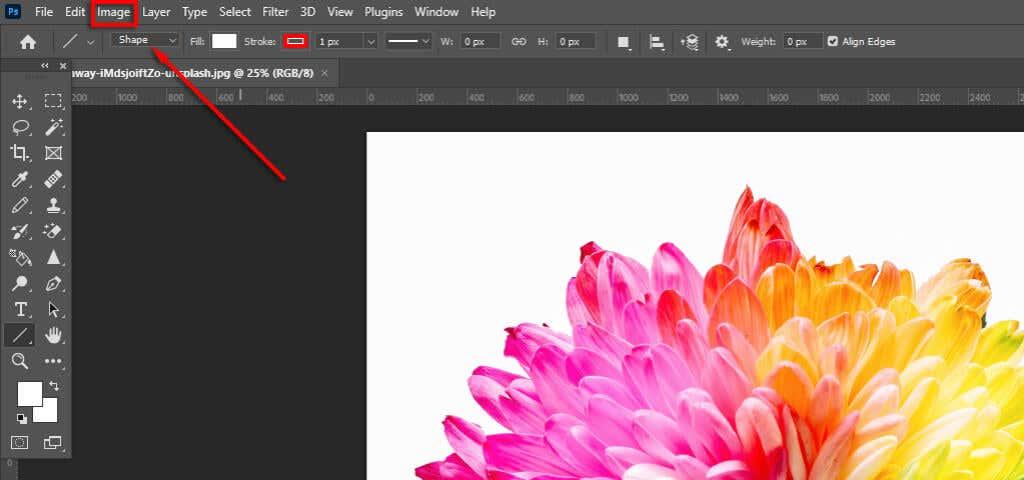
- Щракнете върху Режим > Скала на сивото .
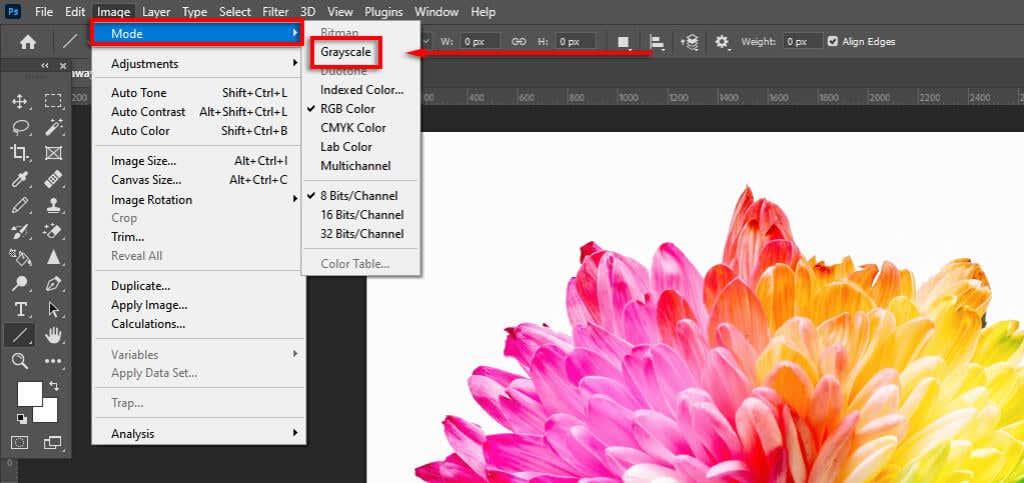
- Ще се отвори диалогов прозорец с въпрос дали искате да отхвърлите информацията за цвета. Изберете Отхвърляне .
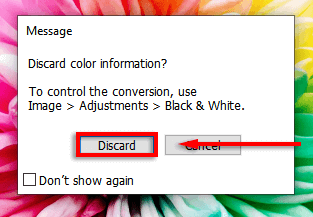
Забележка: Можете също да получите достъп до тази функция от панела Свойства , като щракнете върху падащото меню до Режим и изберете Скала на сивото .
Метод 2: Направете изображение черно-бяло с помощта на коригиращия слой Черно-бяло
Вторият начин за преобразуване на изображение в нива на сивото е използването на коригиращия слой Черно и бяло. Този метод ще ви позволи да запазите всички цветови данни, което означава, че можете да коригирате цветовите стойности за желания от вас вид. За да направите това:
- Отворете изображението, което искате да конвертирате в черно-бяло.
- Щракнете върху Изображение .
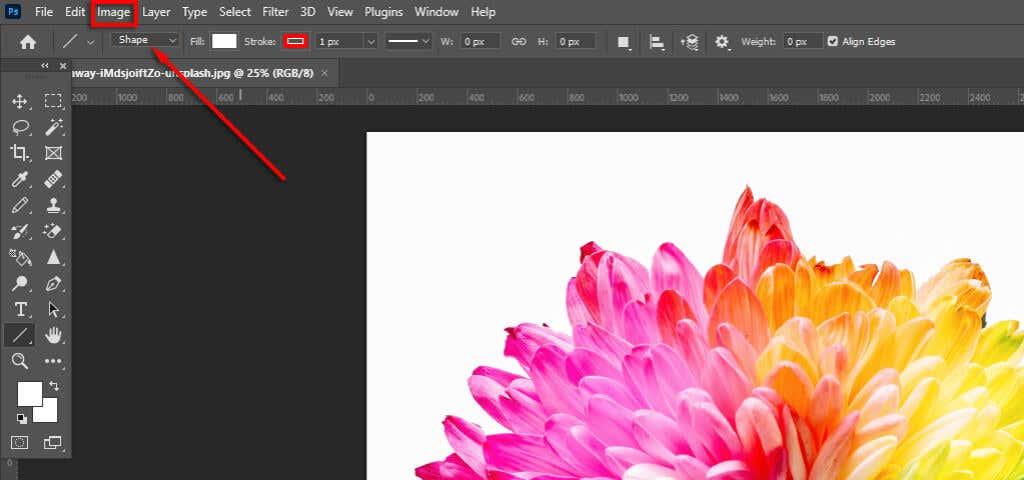
- Изберете Настройки > Черно и бяло .
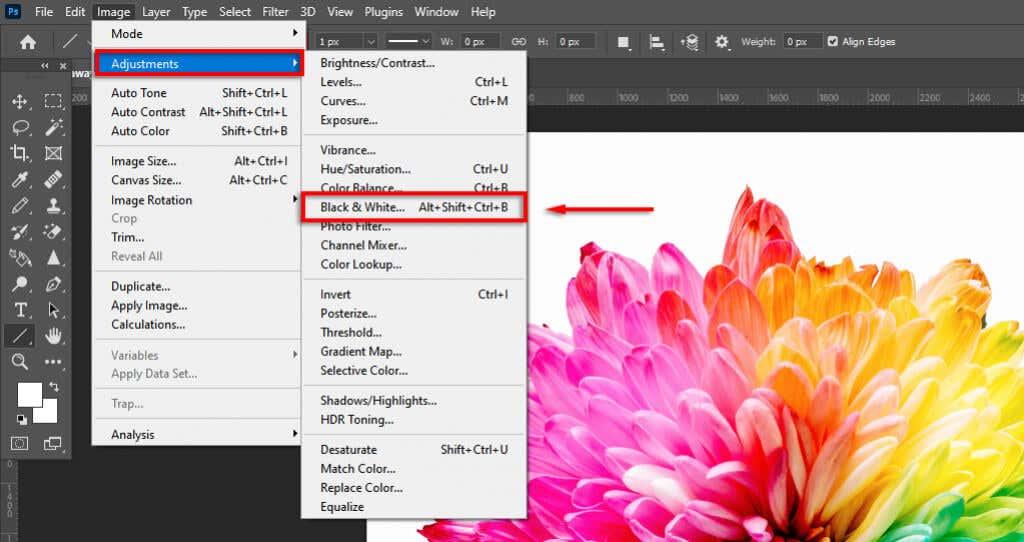
- Ако сте доволни от това как изглежда изображението, щракнете върху OK . В противен случай можете да настроите фино снимката, като играете с цветните плъзгачи.
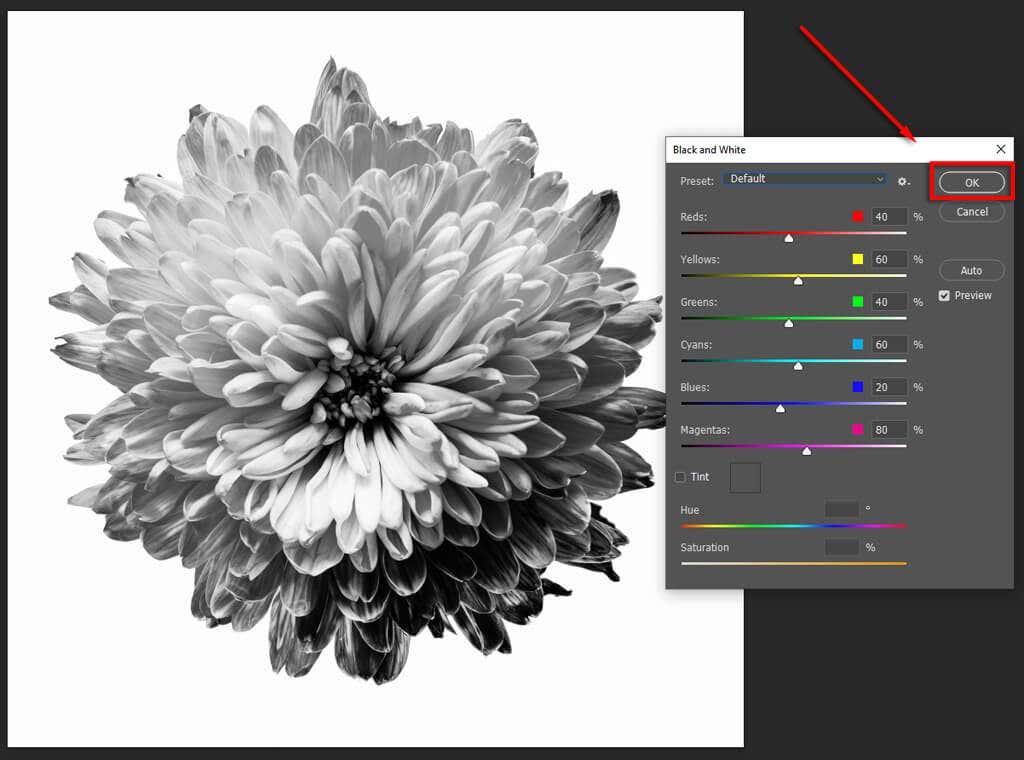
Метод 3: Използвайте коригиращи слоеве Hue/Saturation
Използването на инструмента за регулиране на оттенъка/наситеността е друг недеструктивен метод, който ви позволява да запазите цветовите данни.
- Отворете цветното изображение във Photoshop.
- Щракнете върху раздела Корекции .
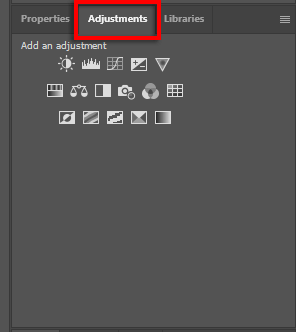
- Изберете Hue/Saturation . Това ще добави коригиращ слой Hue/Saturation, така че вашата оригинална снимка няма да бъде засегната (т.е. данните за цвета се запазват).
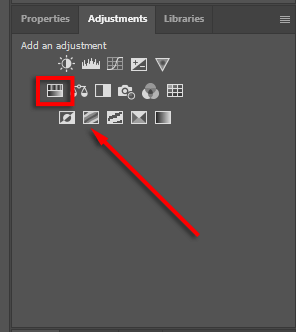
- В падащото меню изберете Master .
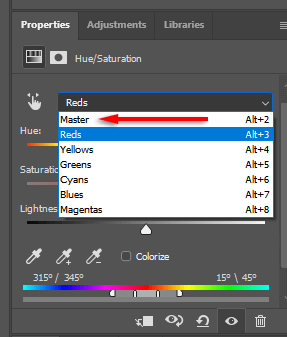
- Плъзнете плъзгача Saturation до -100.
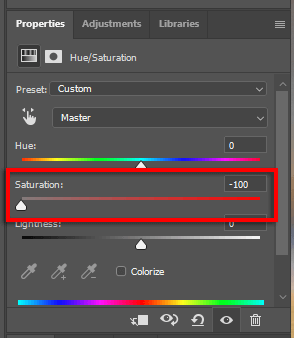
Забележка: Функцията за настройка ви позволява да десатурирате всеки цветен канал поотделно, за да приложите селективен ефект на оцветяване към черно-бяла снимка. За да направите това, просто оставете определен цветен канал ненаситен (например магента). Допълнителен съвет, можете да използвате инструмента за избор на цвят , за да изберете автоматично цвета, който искате от част от изображението.
Метод 4: Използвайте градиентна карта
Инструментът Gradient Map превръща цветните изображения в нива на сивото въз основа на стойностите на яркостта. С този ефект по-тъмните области ще станат тъмносиви, докато по-светлите области ще станат светлосиви.
За да използвате този инструмент:
- Отворете цветното изображение във Photoshop.
- Изберете слой .
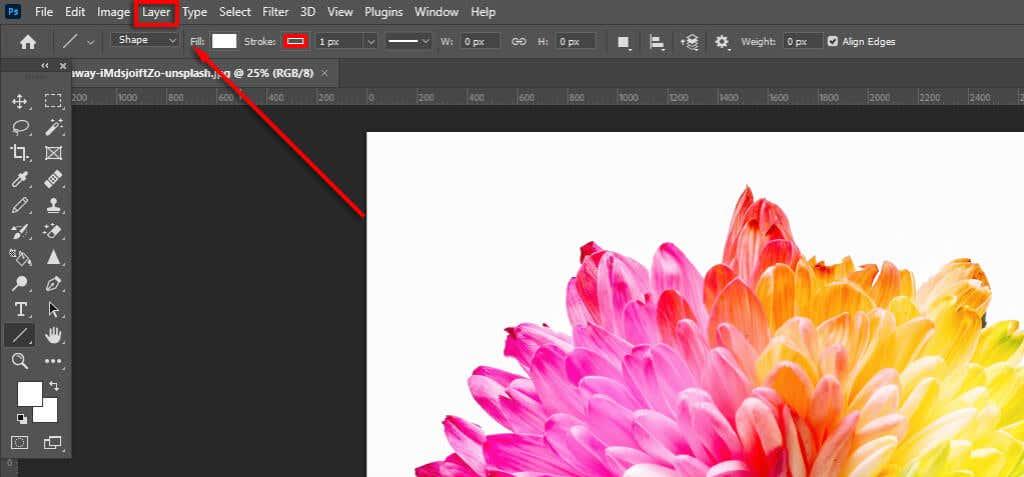
- В падащото меню щракнете върху Нов коригиращ слой > Градиентна карта .
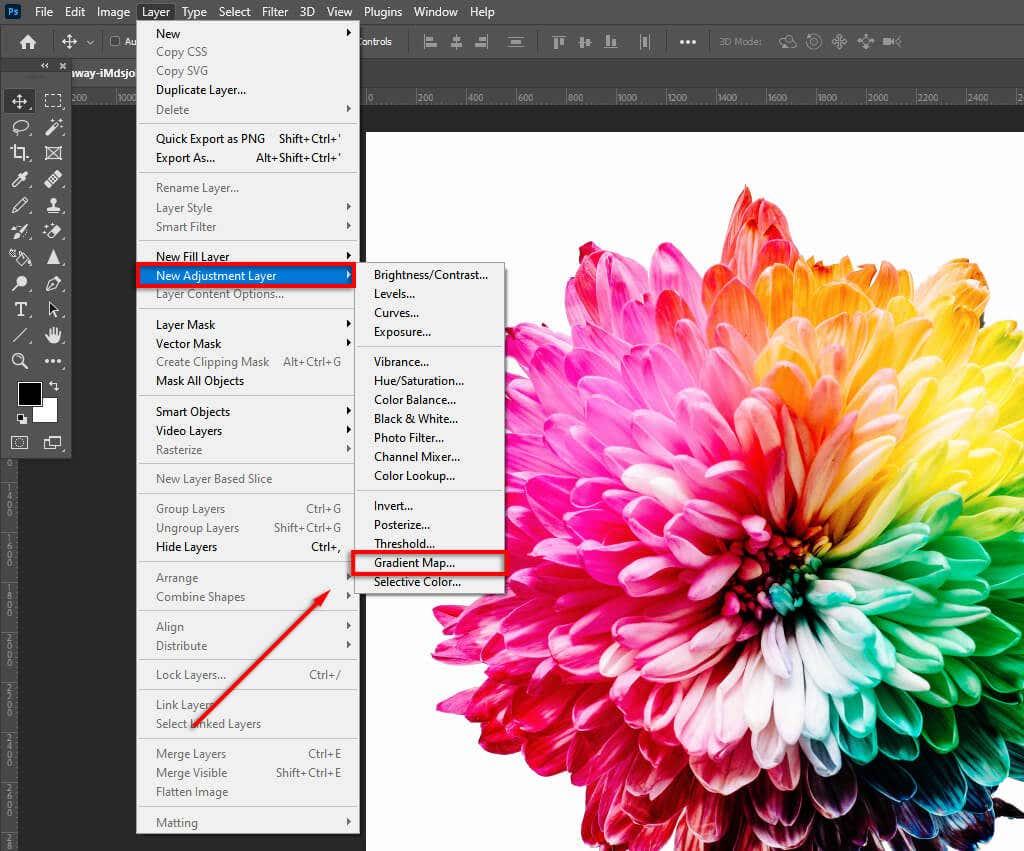
- Щракнете OK .
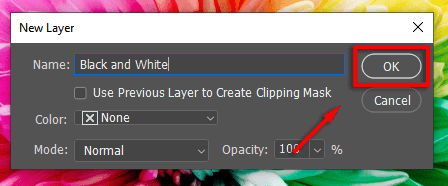
Метод 5: Използвайте миксера за канали
Channel Mixer е друга функция, която използва цветни данни, за да създаде черно-бяло изображение според вашите предпочитания. Този инструмент ви позволява да имитирате ефекта от използването на цветен филтър, когато правите снимка.
- Отворете цветното изображение във Photoshop.
- Изберете Layer > New Adjustment Layer > Channel Mixer . Като алтернатива изберете раздела Корекции и щракнете върху иконата на слоя за настройка на миксера на канали .
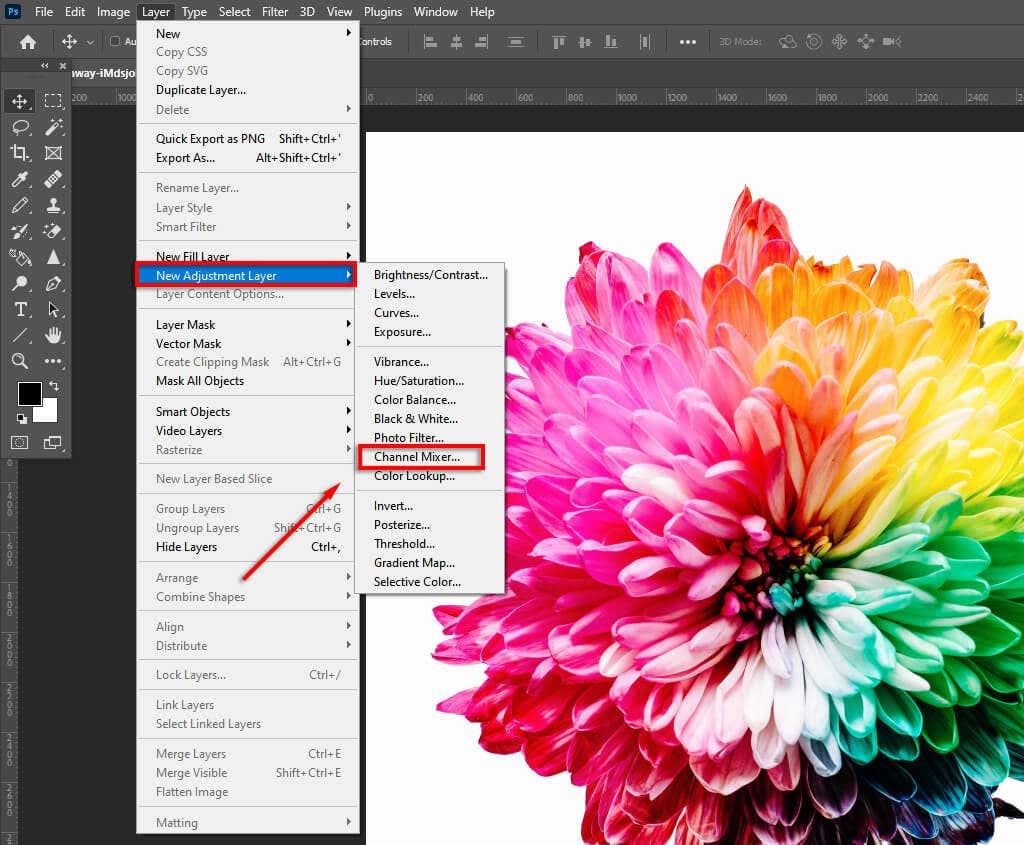
- Отбележете Монохромен .
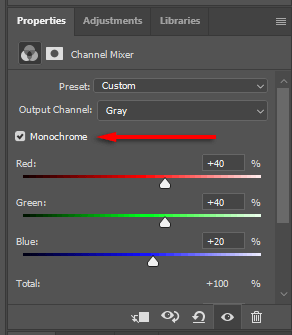
- Регулирайте RGB плъзгачите, докато не сте доволни от ефекта.
Метод 6: Използвайте Lab Color
Методът Lab Color е разрушителен (той премахва всички цветови данни и е постоянен). Обаче преобразуването в черно и бяло е по-точно (въз основа на стойностите на яркостта).
- Отворете цветното изображение във Photoshop.
- Изберете Изображение .
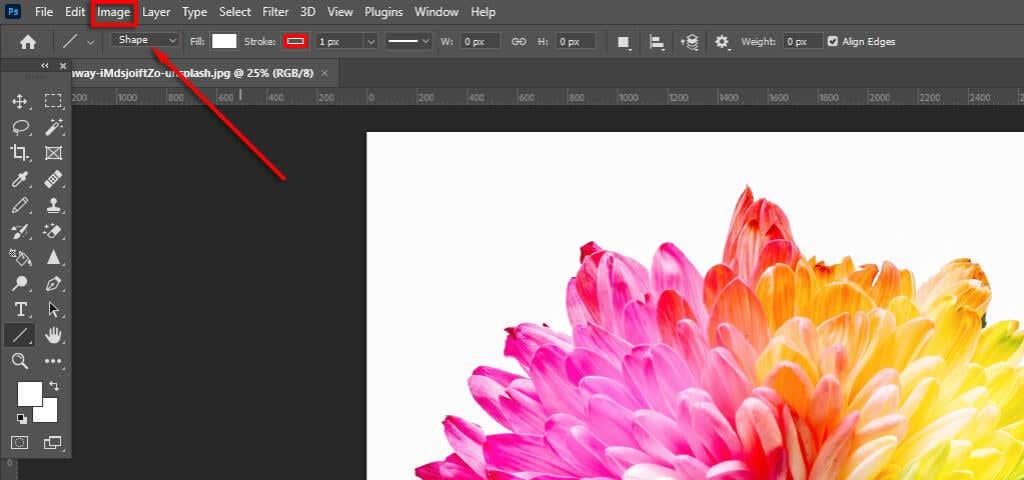
- Щракнете върху Режим > Лабораторен цвят .
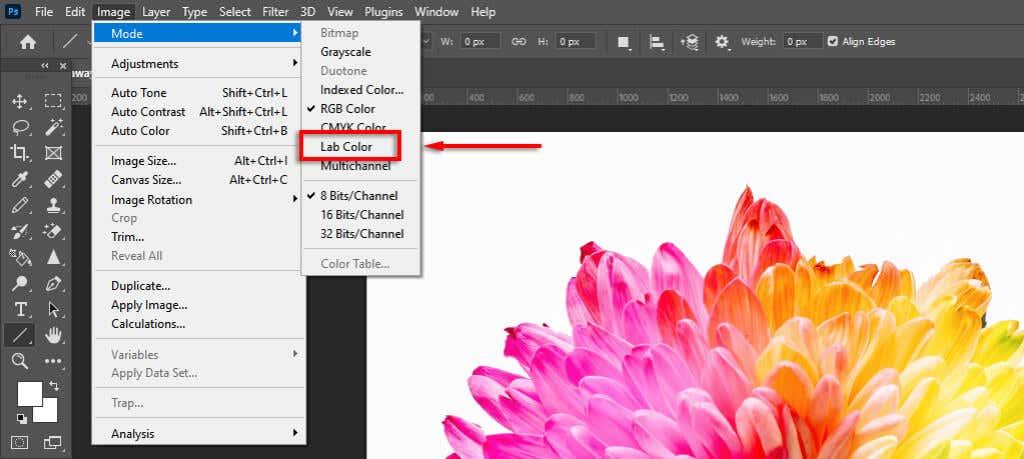
- Изберете панела Канали (до панела Слоеве ). Ако не се показва, отворете Канали, като щракнете върху Windows > Канали .
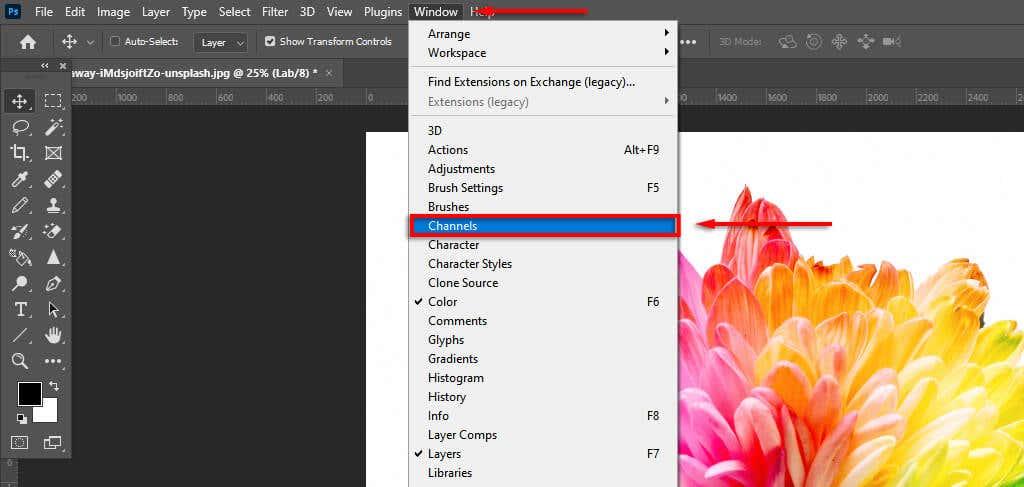
- Изберете канала Lightness .
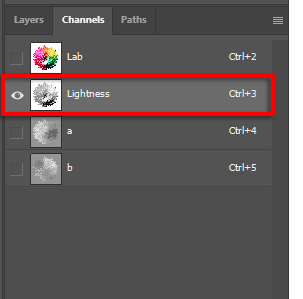
- Щракнете върху Изображение > Режим > Скала на сивото .
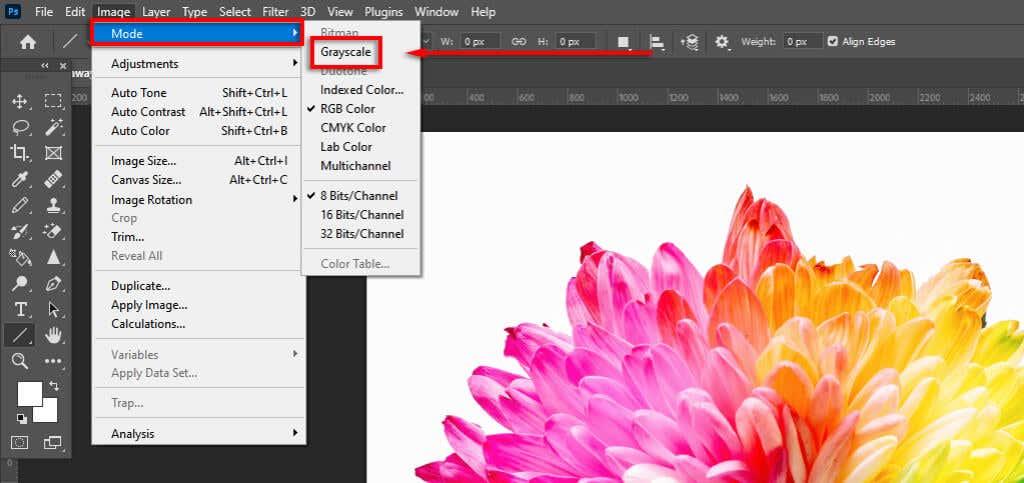
Старинни снимки с три щраквания
Инструментите за редактиране на снимки като Photoshop, Camera Raw и Lightroom вече включват много инструменти за черно-бели преобразувания и стотици други лесни модификации на изображения , които ви помагат да правите снимки точно както ги харесвате.